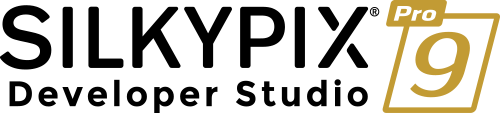紅葉の季節到来!
今回は紅葉写真をSILKYPIX Developer Studio Pro9を使用して仕上げました。
SILKYPIX Developer Studio Pro9を使用した
紅葉の調整例
調整例①
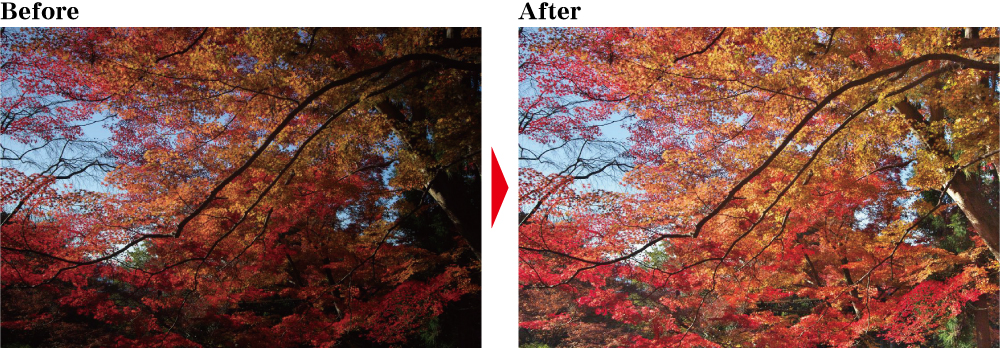
【使用機能】露出補正、HDR
調整例②

【使用機能】自動調整
調整例③

【使用機能】自動調整、ファインカラーコントローラ
調整例④

【使用機能】ホワイトバランス、ファインカラーコントローラ
調整例⑤

【使用機能】ハイライト/シャドー、コントラスト、黒レベル、周辺ぼかし
調整例⑥
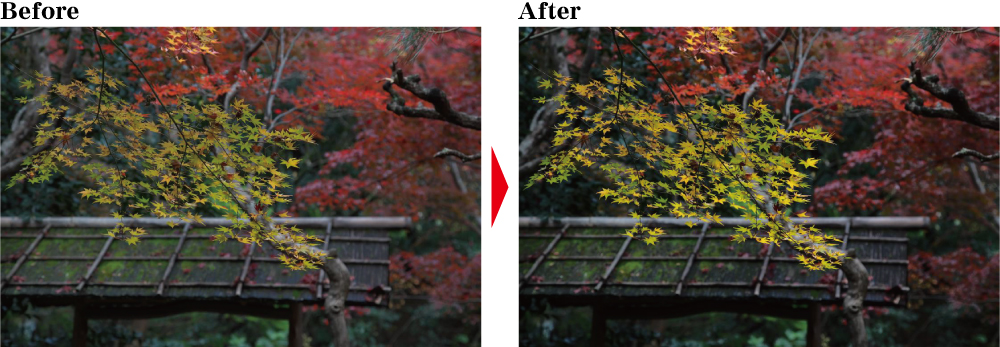
【使用機能】ハイライト/シャドー、ファインカラーコントローラ
調整例⑦
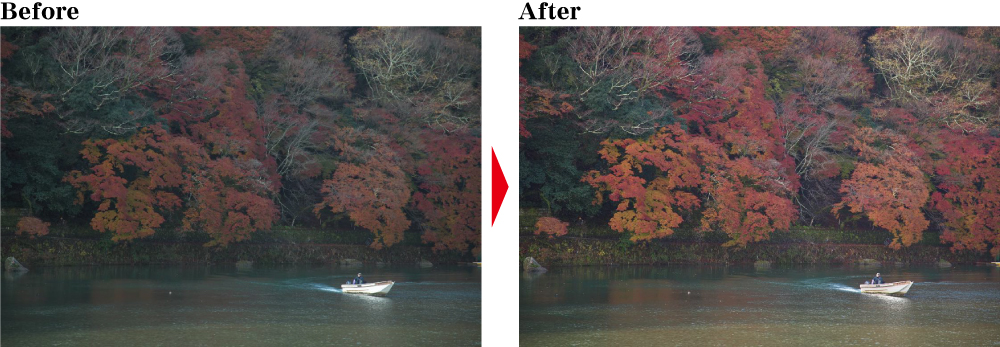
【使用機能】露出補正、ハイライト/シャドー、ホワイトバランス、かすみ除去
調整例⑧
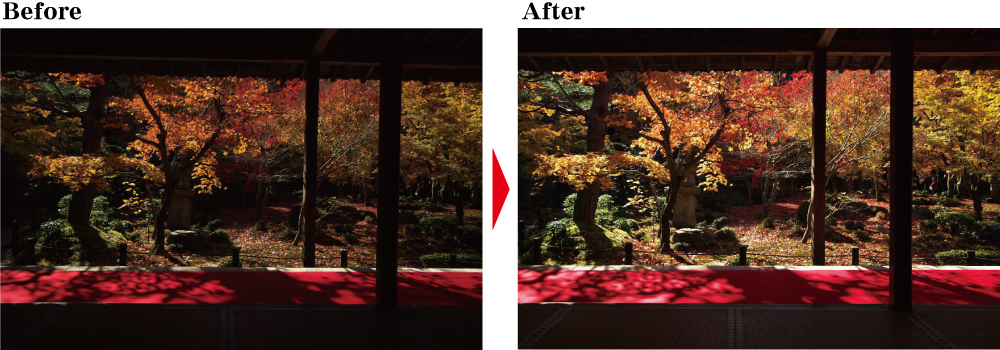
【使用機能】露出補正、HDR、コントラスト、回転、デジタルシフト
調整例⑨
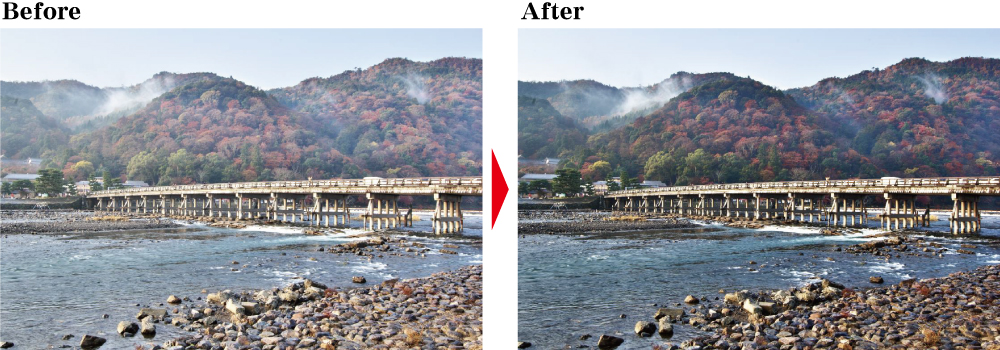
【使用機能】露出補正、かすみ除去
調整機能を一部ご紹介!
【自動調整機能】ワンクリックで露出補正、ホワイトバランス、レベル補正がおこなえる便利機能

自動調整ボタンによっておこなわれる調整は「自動露出補正」「オートホワイトバランス」「自動レベル補正」の3つです。
この写真では「自動露出補正」により明るさが少し明るくなり「オートホワイトバランス」により青みが取り除かれ写真がクリアになり、「自動レベル補正」によりコントラストが少し高くなりました。このような3つの調整をワンクリックで簡単におこなえるのが「自動調整ボタン」です。
どのように調整したらいいかわからない時や、撮影枚数が多い場合などまとめて調整するときに便利な機能です。
【ファインカラーコントローラ】青空を鮮やかに!画像内の特定の色のみ調整可能

この写真では自動調整をおこなった後に使用しました。「ファインカラーコントローラ」は画像内の特定の色のみ調整することが可能で、青空を濃く雲をはっきりと見せたかったので青色を指定してその色の部分のみ彩度を上げ、明るさを下げて表現しました。
【ハイライト/シャドー】明るい部分と暗い部分の補正量を個別調整可能

ハイライト部、シャドー部が個別に調整できるので、露出補正やHDRだけではできなかった細かい露出コントロールが可能になり、画像調整の完成度が高まります。

この写真は手前の緑色と黄色の葉っぱを目立たせるために、先ほどの「ファインカラーコントローラ」で緑色と黄色のみ明度を上げ、背景の暗い部分を「シャドー」を下げて仕上げました。
【周辺ぼかし】指定した部分の周辺をぼかして被写体を引き立たせる

この写真は中心の光が当たっている葉っぱの白とびを「ハイライト」を下げて軽減し、「周辺ぼかし」で強調したい部分の周りをぼかして被写体を引き立たせました。
【かすみ除去】霞がかった部分の霞を取り除いたかのような画像にすることが可能

遠景の写真で多い遠くが霞んでしまう場面で役に立つのが「かすみ除去」です。
今回ご紹介した機能をご参考にぜひ皆様の撮った紅葉写真でお試しください!